win10系统如何加密文件
从Win7开始,系统就自带了为文件加密的功能,使用起来也相当方便。当文件被加密以后,其他用户将无法查看被加密文件的内容,相当安全和实用。今天小编就教大家win10电脑系统加密文件的方法。需要的朋友可以看看
Win10加密文件的操作方法:
首先,在要加密的文件上右击鼠标,选择属性。
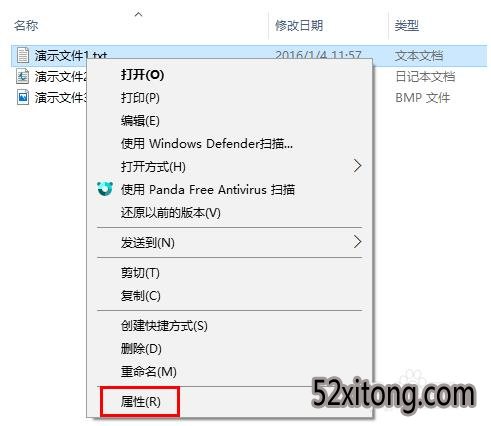
在属性窗口中切换到常规选项卡,然后点击高级按钮。
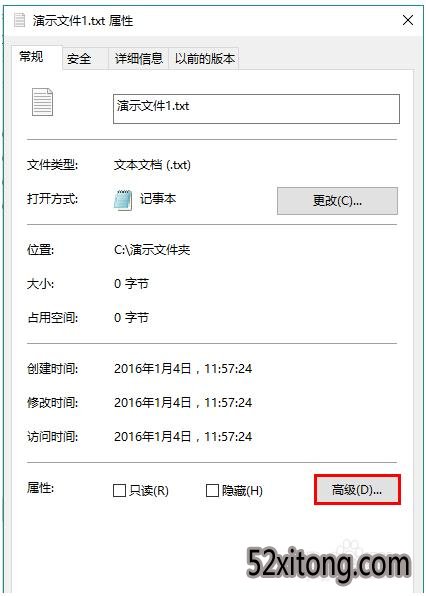
在高级属性窗口中勾选加密内容以便保护数据,然后点击确定,这时将会关闭高级属性窗口。
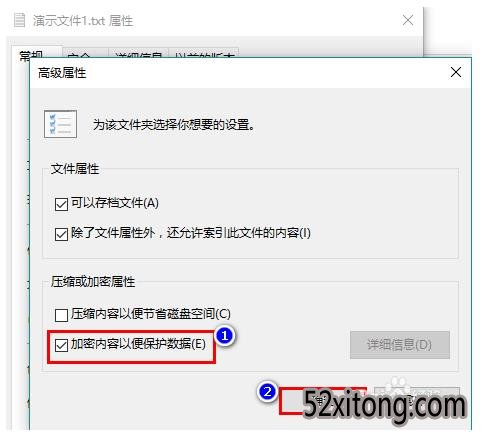
高级属性窗口关闭后,再在之前的文件属性窗口中点击确定。
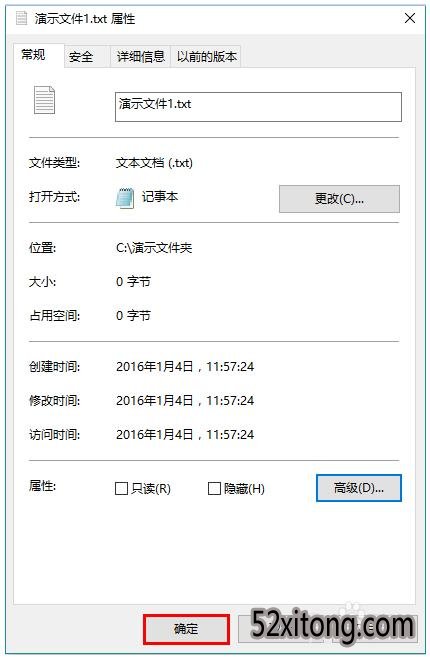
这时,将会弹出一个加密警告提示框,在此提示框中选择只加密文件,再点击确定关闭提示窗口。
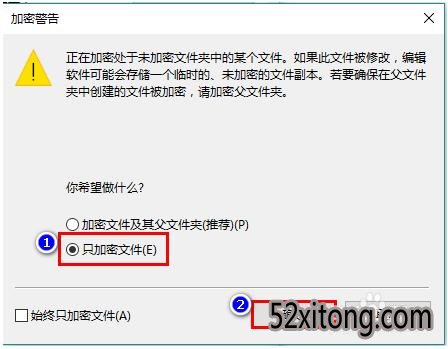
注意,加密以后,你自己仍可以像之前未加密时一样读取修改文件,就和普通文件一样,不会有任何提示。但是,其他用户将无法访问你的加密文件。

以上就是为大家介绍的win10电脑系统加密文件的方法,希望会帮助到大家,谢谢!想要了解更多信息,请关注我们系统天地!









